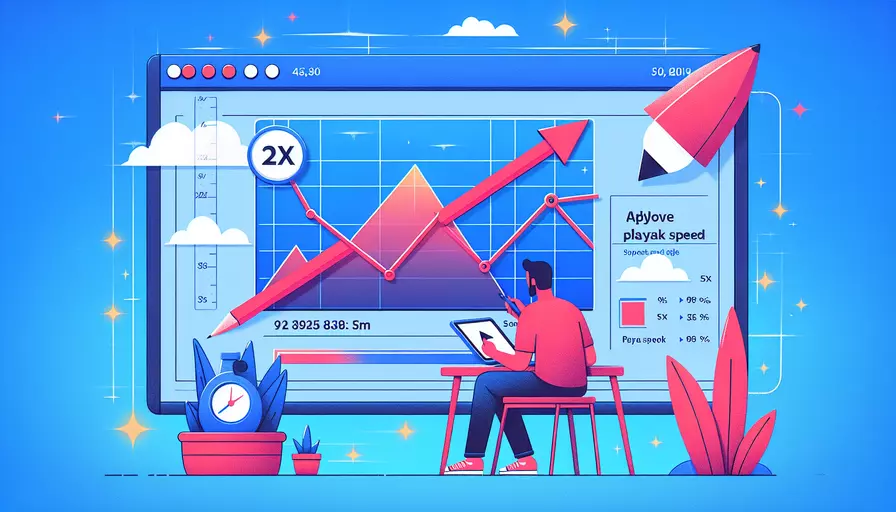
Vue可以通过以下几种方法来实现2倍速度播放内容:1、使用HTML5 video标签的playbackRate属性;2、使用第三方插件如Vue-video-player;3、自定义播放控制组件。
其中,使用HTML5 video标签的playbackRate属性 是最直接和简单的方法。只需要在Vue组件中获取到video元素,然后设置它的playbackRate属性为2即可实现2倍速播放。以下是一个详细的示例代码:
<template>
<div>
<video ref="video" controls>
<source src="your-video-url.mp4" type="video/mp4">
Your browser does not support the video tag.
</video>
<button @click="setPlaybackRate(2)">2x Speed</button>
</div>
</template>
<script>
export default {
methods: {
setPlaybackRate(rate) {
this.$refs.video.playbackRate = rate;
}
}
}
</script>
一、使用HTML5 VIDEO标签的PLAYBACKRATE属性
HTML5 video标签自带的playbackRate属性是控制视频播放速度的关键。它允许开发者通过JavaScript动态设置视频的播放速率。以下是实现步骤:
- 获取video元素:通过Vue的ref属性获取video元素的引用。
- 设置playbackRate属性:通过JavaScript设置该video元素的playbackRate属性值为2。
具体示例如下:
<template>
<div>
<video ref="video" controls>
<source src="your-video-url.mp4" type="video/mp4">
Your browser does not support the video tag.
</video>
<button @click="setPlaybackRate(2)">2x Speed</button>
</div>
</template>
<script>
export default {
methods: {
setPlaybackRate(rate) {
this.$refs.video.playbackRate = rate;
}
}
}
</script>
以上代码中,按钮的点击事件会触发setPlaybackRate方法,从而将视频播放速度设置为2倍。
二、使用第三方插件如VUE-VIDEO-PLAYER
除了使用原生的HTML5 video标签,Vue还提供了丰富的第三方插件来实现更复杂的视频播放控制。Vue-video-player就是其中一个非常受欢迎的插件。以下是使用Vue-video-player实现2倍速度播放的步骤:
- 安装插件:
npm install vue-video-player --save
- 引入并注册插件:
import Vue from 'vue'
import VideoPlayer from 'vue-video-player'
import 'video.js/dist/video-js.css'
Vue.use(VideoPlayer)
- 使用插件并设置播放速率:
<template>
<div>
<video-player ref="videoPlayer" class="video-player vjs-custom-skin" :options="playerOptions"></video-player>
<button @click="setPlaybackRate(2)">2x Speed</button>
</div>
</template>
<script>
export default {
data() {
return {
playerOptions: {
sources: [{
type: "video/mp4",
src: "your-video-url.mp4"
}]
}
}
},
methods: {
setPlaybackRate(rate) {
this.$refs.videoPlayer.player.playbackRate(rate);
}
}
}
</script>
通过以上代码,使用Vue-video-player插件可以同样实现2倍速播放。
三、自定义播放控制组件
如果项目中有特殊需求,可能需要自定义一个播放控制组件来实现更灵活的控制。这时可以通过创建一个Vue组件来封装video元素和相关控制逻辑。以下是一个示例:
<template>
<div>
<video ref="video" controls>
<source src="your-video-url.mp4" type="video/mp4">
Your browser does not support the video tag.
</video>
<div class="controls">
<button @click="setPlaybackRate(0.5)">0.5x Speed</button>
<button @click="setPlaybackRate(1)">Normal Speed</button>
<button @click="setPlaybackRate(2)">2x Speed</button>
</div>
</div>
</template>
<script>
export default {
methods: {
setPlaybackRate(rate) {
this.$refs.video.playbackRate = rate;
}
}
}
</script>
<style scoped>
.controls {
margin-top: 10px;
}
</style>
这个自定义组件不仅可以设置2倍速播放,还可以根据需求设置其他不同的播放速度。
四、支持答案的背景信息与实例说明
- HTML5 Video标签的优势:
- 兼容性:HTML5 video标签被广泛支持,几乎所有现代浏览器都兼容。
- 易用性:通过简单的JavaScript代码即可控制视频播放速率。
- 第三方插件的优势:
- 功能丰富:如Vue-video-player等插件不仅支持基本的播放控制,还提供诸如全屏、进度条、音量控制等高级功能。
- 社区支持:受欢迎的插件通常有活跃的社区和完善的文档,便于开发者快速上手。
- 自定义组件的优势:
- 灵活性:可以根据项目需求定制功能,满足特定的播放控制需求。
- 可维护性:将播放控制逻辑封装在组件内部,提升代码的可维护性和可读性。
总结
在Vue中实现2倍速度播放视频有多种方法。使用HTML5 video标签的playbackRate属性是最简单和直接的方式。对于需要更多控制和功能的场景,可以考虑使用第三方插件如Vue-video-player。如果项目有特殊需求,可以自定义播放控制组件。无论选择哪种方法,都能实现灵活的播放速度控制,提升用户体验。建议根据项目具体需求选择合适的方法,并进行适当的优化和测试,确保视频播放功能的稳定性和兼容性。
相关问答FAQs:
1. Vue如何实现2倍速度播放?
要实现Vue的2倍速度播放,您可以使用Vue的v-bind指令和计算属性来动态改变播放速度。下面是一个示例:
<template>
<div>
<video v-bind:playbackRate="playbackRate"> <!-- 使用v-bind绑定播放速度 -->
<!-- 视频源 -->
</video>
<button @click="togglePlaybackRate">切换播放速度</button>
</div>
</template>
<script>
export default {
data() {
return {
playbackRate: 1 // 初始播放速度为1
};
},
methods: {
togglePlaybackRate() {
this.playbackRate = this.playbackRate === 1 ? 2 : 1; // 切换播放速度
}
}
};
</script>
在上面的示例中,我们使用了一个playbackRate变量来存储当前的播放速度。点击按钮时,会触发togglePlaybackRate方法,该方法会根据当前的播放速度切换为1或2。通过使用v-bind指令,我们将playbackRate变量绑定到视频元素的playbackRate属性上,从而实现了2倍速度播放。
2. 有没有其他方法可以加速Vue的播放速度?
除了改变视频的播放速度,您还可以通过其他方法来加速Vue的播放速度。以下是一些建议:
- 使用较小的视频文件:较小的视频文件将更快地加载和播放。
- 优化视频编码:选择适当的视频编码格式和压缩设置,以确保视频文件大小较小,并且能够在Vue中流畅播放。
- 使用视频预加载:通过在Vue组件中使用
<link rel="preload" as="video" href="video.mp4">来预加载视频文件,以减少加载时间。 - 使用视频流:将视频文件切割成多个小片段,并使用流媒体技术进行播放。这将减少加载时间,并且可以根据需要动态加载视频段。
- 使用CDN加速:将视频文件存储在CDN(内容分发网络)上,以确保视频在全球各地的用户中都能快速加载和播放。
3. 如何在Vue中实现变速播放的渐变效果?
要在Vue中实现变速播放的渐变效果,您可以使用Vue的过渡效果和动画来实现平滑的速度变化。以下是一个示例:
<template>
<div>
<transition name="playback-rate-transition">
<video v-bind:playbackRate="playbackRate" :key="playbackRate"> <!-- 使用动态key实现过渡效果 -->
<!-- 视频源 -->
</video>
</transition>
<button @click="togglePlaybackRate">切换播放速度</button>
</div>
</template>
<script>
export default {
data() {
return {
playbackRate: 1 // 初始播放速度为1
};
},
methods: {
togglePlaybackRate() {
this.playbackRate = this.playbackRate === 1 ? 2 : 1; // 切换播放速度
}
}
};
</script>
<style>
.playback-rate-transition-enter-active,
.playback-rate-transition-leave-active {
transition: all 0.5s; /* 过渡动画持续时间为0.5秒 */
}
.playback-rate-transition-enter,
.playback-rate-transition-leave-to {
opacity: 0; /* 进入和离开时的初始和结束状态 */
}
</style>
在上面的示例中,我们使用了Vue的过渡效果和动画来实现播放速度的渐变效果。通过将<video>元素包裹在<transition>组件中,并使用动态的key属性,我们可以触发过渡效果。在<style>标签中,我们定义了过渡效果的动画属性,以实现渐变的变速播放效果。
总结:要实现Vue的2倍速度播放,可以使用v-bind指令和计算属性来动态改变播放速度。除了改变播放速度,还可以通过优化视频文件、预加载、使用视频流、使用CDN加速等方法来加速Vue的播放速度。要实现变速播放的渐变效果,可以使用Vue的过渡效果和动画来实现平滑的速度变化。
文章标题:vue如何2倍速度播放,发布者:不及物动词,转载请注明出处:https://worktile.com/kb/p/3681681

 微信扫一扫
微信扫一扫  支付宝扫一扫
支付宝扫一扫 